介绍
Notepad++ 是开放源代码的可替代记事本的编辑器。它运行于 MS Windows 环境,支持多种编程语言。可以浏览 http://notepad-plus.sourceforge.net/ 了解更多相关信息。
Xdebug 是 php 的一个扩展,它提供了对 php 脚本进行除错、追踪、检查的各种功能。可以浏览 http://xdebug.org 了解更多相关信息。
下载
Notepad++ 下载地址:http://nchc.dl.sourceforge.net/sourceforge/notepad-plus/npp.4.7.5.Installer.exe
Notepad++ 插件 DBGP plugin:http://nchc.dl.sourceforge.net/sourceforge/npp-plugins/DBGpPlugin_0_7b_fix_dll.zip
xdebug:http://xdebug.org/link.php?url=xdebug202-52-win
* xdebug 的版本需要匹配环境使用的 PHP 版本,这里提供的链接为 PHP 5.2.1-5.2.7 使用 xdebug。
xdebug helper for firefox:https://addons.mozilla.org/zh-CN/firefox/addon/3960
安装
Notepad++ 的安装方式如同大多数 Windows 下软件一样是非常简单的。只需按照屏幕提示设置并点击“下一步”,最后“完成”即可安装成功。
为了让 Notepad++ 和 xdebug 协同工作,需要安装 DBGP plugin。下载后只需解压缩至 Notepad++ 安装目录中的 plugins 目录即可,如:C:\Program Files\Notepad++\plugins。
xdebug 的安装请参考:http://www.mikespook.com/index.php/archives/34。需要说明的是,如果同时安装有 xcache 一定要先加载 xcache,再加载 xdebug。否则会造成 php 运行异常。
使用
首先,将编写分别使用递归方式和使用循环方式计算100的阶乘的两个函数,如下:
<?php
function f1($x)
// 循环计算 $x 的阶乘
{
for($i = $x – 1; $i > 1; $i–)
{
$x *= $i;
}
return $x;
}
function f2($x)
// 递归计算 $x 的阶乘
{
if($x == 1)
{
return $x;
}
else
{
$y = $x – 1;
return $x * f2($y);
}
}
echo ‘f1: ‘ . f1(10);
echo ‘<br />’;
echo ‘f2: ‘ . f2(10);
将该文件放入可通过 web 访问并由 php 正确解析的目录,访问结果如图:
使用 Notepad++ 打开这个文件。通常在文件上点击鼠标右键(或者左键,如果你跟我一个方向的话),选择“Edit with Notepad++”,如图:
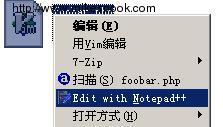
如果你没有这项,或者无法使用 Notepad++,请检查是否正确的安装了 Notepad++。打开后的界面如图:
在 Notepad++ 的菜单“插件”中选择“DBGp”并点击“Debug”:
会在编辑器下半部分打开调试窗口:
此时就已经打开了编辑器端的调试功能。
使用XDEBUG_SESSION_START=1参数访问刚才编写的文件,如:http://127.0.0.1/foobar.php?XDEBUG_SESSION_START=1
此时会发现 Notepad++ 窗口会闪烁一下,这说明 Notepad++ 的 DBGp 插件已经生效。将光标放置到需要设置断点的位置,并点击有红点的按钮,光标所在行前会显示一个红点,表示断点行,如图:
此时访问/foobar.php?XDEBUG_SESSION_START=1,会发现浏览器无法正确显示出页面。其实这是由于 Notepad++ 已经将 PHP 运行中断在断点处,等待调试:
补充一下的是:如果是用 firefox 访问页面,并且安装了 xdebug helper 的话。开启 xdebug helper 即可直接调试。 不需要再添加 XDEBUG_SESSION_START 参数。
之前无法使用的按钮,现在也可点击,可实现“Step Into”、“Step Over”、“Step Out”、“Run to cursor”、“Run”操作:
打开 Local Context 标签,点击鼠标右键选择“Refresh”,可以显示当前所有局部变量:
而对 Global Context 标签做同样的操作将显示所有全局变量:
Stack 标签可以显示栈的使用情况,这对于调试函数调用很有帮助。例如本例中的递归方式计算阶乘:
调试完毕或后可以将光标放置在断点处,再次点击断点按钮取消断点。然后点击“Run”按钮或按 F9 继续程序的执行。也可直接点击“Trun OFF” 按钮关闭调试功能。
特别要提一下的是Eval 按钮 的功能。这个按钮可以动态改变某个变量的内容,以方便调试:
的功能。这个按钮可以动态改变某个变量的内容,以方便调试:
至此,Notepad++ 配合 xdebug 对 PHP 进行调试的基本功能就介绍完了。调试是非常讲究技巧和经验的,真正发挥调试的威力,还要大家在实际使用中总结和提高。在我有时间的时候,我会继续 VIM 配合 xdebug 的介绍,同时录制一些屏幕录像给大家参考。
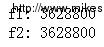
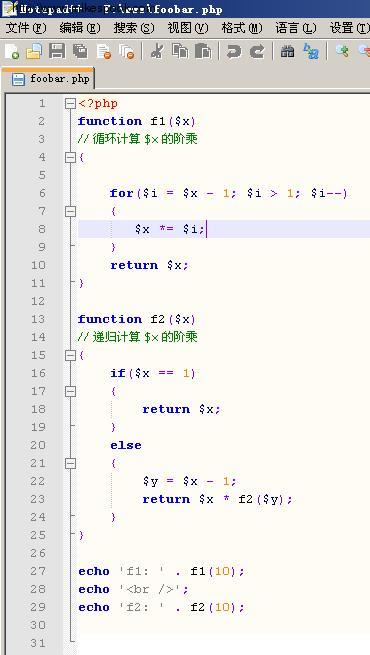

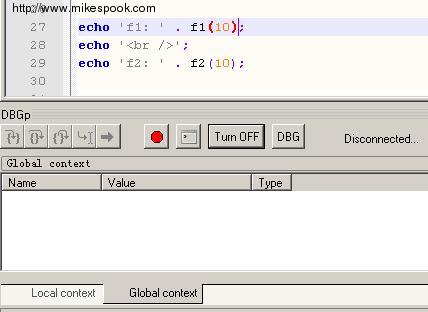
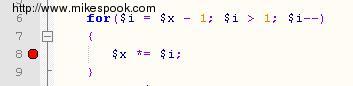
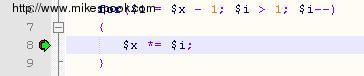
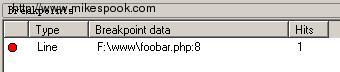

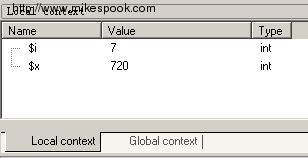

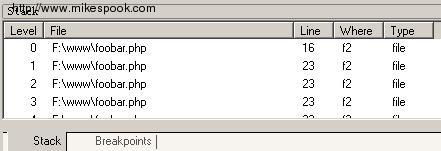
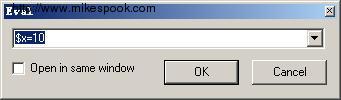
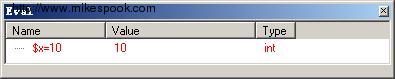
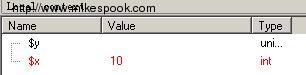
您好,请教一下。能详细的讲讲xdebug和DBGP的config怎么配置的吗?我总是弄不通,提示说:unable to map filename:… …
xdebug 的安装请参考:http://www.mikespook.com/index.php/archives/34,復制我的 config 內容,修改路徑就可以了。不過我還是推薦仔細閱讀 http://xdebug.org/docs/install。關于你的錯誤,可能是路徑或者權限造成的。
巫云,我也遇到了同样的问题,不过解决了。
你需要在DBGP的Config中配置一下mapping选项。
Remote Server Ip :127.0.0.1
IDE Key:xdebug
Remote Path:E:\PHP\Dev\
Local Path:E:\PHP\Dev\
E:\PHP\Dev\按照自己的php文件所在进行修改。